发布时间:2015-08-20 16: 40: 21
研究函数时并不总是研究函数图象的全部,多数情况下只需要研究图象的一部分,在利用几何画板画函数图象时,怎样实现用几何画板自定义函数大小呢?
说明:运用一定路径上点的变量,控制随动点,构造轨迹,用特定长度的轨迹表示函数图象。
具体步骤如下:
1.新建坐标系,使用点工具在 x轴上构造两个点A和B,构造线段AB。选中线段AB,选择“构造”——“对象上的点”,构造线段AB上的点P。度量点 P的横坐标xp。
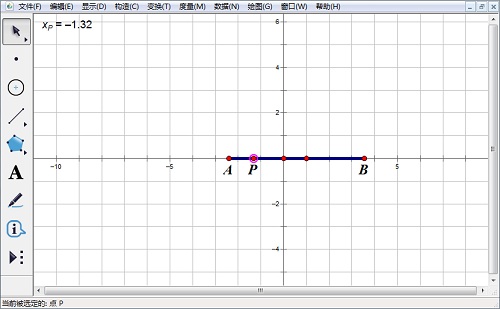
2.选择“数据”——“新建函数”,在“新建函数”编辑器中,编辑函数“f(x)=x3-2x-1”,点击“确定”。选择“数据”——“计算”,在计算编辑器中,点函数解析式f(x)后,在括弧内点入 P横坐标的度量值。得到以 xp为自变量的函数值。
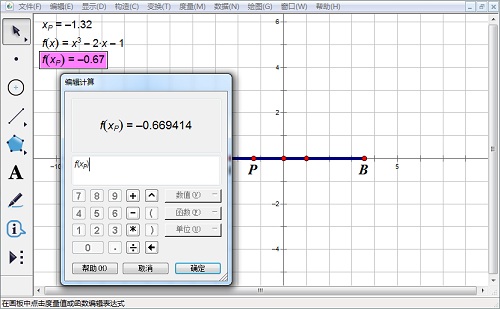
3.依次选定度量值 xp和计算值 f(xp),选择“绘图”——“绘制点”,会得到一个绘制点Q。
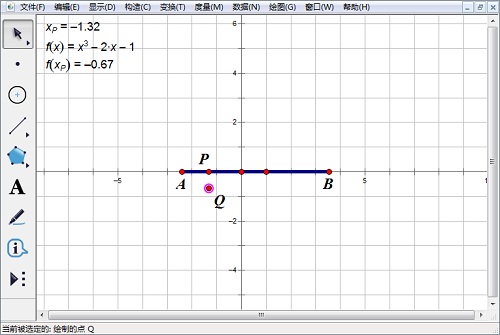
4.选定点 P和Q,选择“构造”——“轨迹”,就得到一个轨迹。这个轨迹就是自变量在AB范围内的函数图象。改变 A和B的位置,“图象”大小随变。
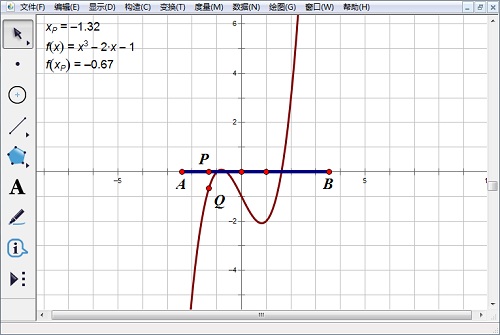
以上内容向大家介绍了几何画板自定义函数大小的一种方法,主要还是利用的几何画板构造轨迹功能,这样可以将函数分析得更准确。如需了解更多几何画版画函数的教程,可以参考几何画板怎么画复合函数图象。
展开阅读全文
︾